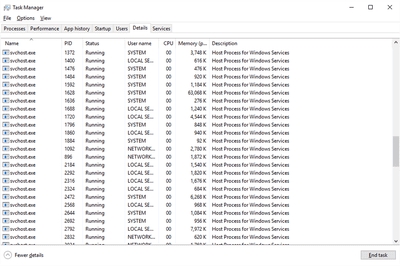Windows 10 waa nidaam aan dhammeystirneyn oo dhibaatooyin badanaa waxaa lagu soo arkay, gaar ahaan marka lagu rakibo cusbooneysiinta. Waxaa jira khaladaad badan iyo siyaabo lagu xaliyo. Ugu horreyntii, waxay dhammaan ku xiran tahay heerka marxaladda dhibaatadu soo gaadhay iyo haddii ay la socotay koodh. Waxaan tixgelin doonaa dhammaan kiisaska suurtogalka ah.
Macluumaadka
- Kumbuyuutarku wuu jabaa inta lagu jiro nidaamka cusbooneysiinta
- Sida loo joojiyo cusbooneysiinta
- Sidee loo ciribtiri karaa sababaha barafka
- Ku daali marxaladda "Helitaanka Cusub"
- Video: sida loo joojiyo adeega "Windows Update"
- Joogitaanka 30 - 39%
- Video: waxa la sameeyaa dib u cusboonaysiinta aan dhammaadka lahayn Windows 10
- 44% qaboojin
- Kumbuyuutarku wuu qaboojiyaa cusbooneysi kadib
- Helitaanka macluumaadka qaladka
- VIDEO: Dhacdoomiye iyo dhacdooyinka Windows
- Xalinta khilaafka
- Isbedelka isticmaalaha
- Video: sida loo abuuro koonto xuquuqda maamulka ee Windows 10
- Cusbooneysiiji casriga
- Video: sida loo soo saaro casriyeynta Windows 10
- Soo kabashada nidaamka
- Video: sida loo dajiyo Windows 10 nidaamka nidaamka
- Arrinta shaashadda madow
- Beddelida inta u dhaxaysa kormeerayaasha
- Dami bilawga soonka
- Video: sida loo demiyo bilowga degdeg ah ee Windows 10
- Kaararka darawaliinta khaladka ah si aad u hesho kaararka video
- Video: sida loo casriyeeyo darawalka loogu talagalay kaarka muuqaalka ee Windows 10
- Khaladaadka leh calaamadda, sababaha iyo xalalka
- Jadwalka: Cusboonaysiinta qalabka
- Xalalka adag
- Dib u soo celinta qaybta dhibaatada leh
- Xiridda hawlaha jadwalka ah iyo gawaarida
- Video: sida loo demiyo codsiyada autorun iyadoo la isticmaalayo CCleaner
- Xiritaanka Dab-deminta
- Video: sida loo xakameeyo daaqada Windows 10
- Cusbooneysiinta Xarunta Isgaadhsiinta
- Faseexaadda
- Video: sida loo damiyo Windows 10
- Hubinta Bixinta
- Video: sida loo nadiifiyo diiwaanka gacanta iyo isticmaalaya CCleaner
- Hababka cusub ee habka cusub
- Jeegga DNS
- Kicinta xisaabta maamulaha
- Video: sida loo kiciyo xisaabta "Maamulaha" Windows 10
Kumbuyuutarku wuu jabaa inta lagu jiro nidaamka cusbooneysiinta
Haddii kombiyuutarku qaboojiyo marka la cusbooneysiinayo Windows 10, waxaad u baahan tahay inaad ogaato sababta dhibaatada oo aad u hagaajineyso. Si taas loo sameeyo, waxaad u baahan tahay inaad joojiso nidaamka cusbooneysiinta.
Marka hore waxaad u baahan tahay inaad hubiso in kombiyuutarka dhab ahaantii barafoobay. Haddii 15 daqiiqo gudahood waxba isbedelaan ama waxqabadyada qaar ayaa si isdaba-joog ah loogu soo celiyaa markii saddexaad, kombiyuutarka ayaa loo tixgelin karaa in la xiro.
Sida loo joojiyo cusbooneysiinta
Haddii cusbooneysiintu bilaabanto si aad u rakibto, waxay u badan tahay in aadan awoodin inaad si fudud dib u bilawdo kombiyuutarka oo u celiso xaaladeeda caadiga ah: mar kasta oo aad dib u bilowdo, rakibidda dib ayaa loo cusbooneysiinayaa. Dhibaatadani had iyo jeer ma dhacdo, laakiin marar badan. Haddii aad la kulanto, waa in aad marka hore joojiso nidaamka cusbooneysiinta, kadibna kaliya ayaa tirtiraya sababta keentay dhibaatada:
- Kumbuyuutarka ku bilaw mid ka mid ah siyaabahan soo socda:
- riix badhanka badhanka;
- badhanka awoodda ku hay 5 ilbiriqsi si aad u demiso kombiyuutarka, ka dibna u jeedi;
- Kombuyuutarka iska daa shabakada oo mar kale ku soo celi.
- Marka aad si degdeg ah u xirto F8.
- Riix xulashada "Mode Safe" leh Ammaanka Taleefoonka "shaashadda si aad u dooratid ikhtiyaarada boot.

Xulo "Mood nabdoon oo leh amar amar"
- Ka fur furka "Start" ka dib markaad bilawdid nidaamka, waxaad galisaa cmd oo waxaad u furi kartaa "Baahida Amarka" maamulaha.

Furan "Baahida Amar" sida maamulaha ka dib marka la bilaabayo nidaamka
- Ku qor amarada soo socda ee taxanaha soo socda:
- shabakada wuasserv net;
- xakamaynta saldhiga netka;
- dukumo gareeysi ah.

Ku guuleystaan soo gali amarradan soo socda: wukuska joojinta shabakada, shuftada joogtada ah ee saldhigga ah, dukumintiga sigaarka
- Dib u bilaw kombiyuutarka. Nidaamka ayaa si caadi ah u bilaabi doona.
- Kaddib marka la tirtiro sababta dhibaatada, ku qor amarrada isku midka ah, laakiin bedel ereyga "joogsi" leh "bilaw".
Sidee loo ciribtiri karaa sababaha barafka
Waxaa jiri kara sababo badan oo lagu xiro helitaanka cusbooneysiinta. Xaaladaha intooda badan, waxaad arki doontaa fariin leh qalad qalad ka dib 15 daqiiqo oo aan dhaqdhaqaaq lahayn. Waxa la sameeyo kiisaska noocaas ah waxaa lagu sharaxay dhamaadka qodobka. Si kastaba ha ahaatee, waxay dhacdaa in fariin ah oo aan muuqan, iyo kombiyuutarku sii wado isku-dayga aan dhammaadka lahayn. Kiisaska ugu caansan ee noocan ah waxaan tixgelineynaa.
Ku daali marxaladda "Helitaanka Cusub"
Haddii aad aragto shaashadda "Helitaanka Cusbooneysiinta" iyadoon wax horumar ah laga gaarin 15 daqiiqo, waa inaadan sugin wax intaas ka badan. Qaladkan waxaa sababa khilaafka adeegga. Dhammaan wixii aad sameyso waa iska daayaa Windows Automatic Update waxayna bilaabaan inay hubiyaan wixii cusbooneysiin cusub ah.
- Riix badhanka muhiimka ah Ctrl + Shift + Esc. Haddii Maamulaha Hagaha uu ku furo foomka la fududeeyay, riix Faahfaahin.

Haddii Maamulaha Hagaha uu ku soo baxo foomka la fududeeyay, riix "Details".
- Tag tabka "Adeegyada" kadibna riix batoonka "Adeegyada Furan".

Guji badhanka "Adeeg furan"
- Raadi Adeegga Cusboonaysiinta Windows kadibna u fur.

Furo adeegga casriyeynta Windows.
- Dooro nooca bilawga ah ee "naafada", riix badhanka "Jooji" haddii ay firfircoon tahay, iyo xaqiijiyo isbedelka la sameeyey. Taas ka dib, cusbooneysiinta waa in lagu rakibaa dhibaato la'aan.

Xulo nooca bilawga ah ee "Naafada" oo guji "button"
Video: sida loo joojiyo adeega "Windows Update"
Joogitaanka 30 - 39%
Haddii aad ka soo kicineysid Windows 7, 8 ama 8.1, cusbooneysiinta waxaa lagu soo dejin doonaa heerkan.
Ruushku waa weyn yahay, waxaana ku dhawyahay macaamiisha Microsot-ka. Xaaladdan oo kale, xawaaraha qadarka ah ee baakooyinka qaar ayaa aad u hooseeya. Waxaa laga yaabaa inaad sugto illaa 24 saacadood illaa dhammaadka cusbooneysiinta oo dhan.
Marka ugu horeysa, waxaa habboon in la socodsiiyo ogeysiisyada "Xarunta Soo-celinta" si looga fogaado isku-dayga lagu soo rogi karo baakooyinka ka timaada adeeg aan shaqaynayn. Si arrintan loo sameeyo, riix quwad muhiim ah Win + R, gali taliska msdt / id WindowsUpdateDiagnostic oo guji "OK".

Riix badhanka muhiimka ah Win + R, gali taliska msdt / id WindowsUpdateDiagnostic oo guji "OK"
Sidoo kale isku day inaad dib u cusboonaysiiso qaabka aad hadda Windows ku leedahay (iyada oo aan la casriyeynin Windows 10). Marka la dhammeeyo, iskuday inaad kor u qaaddo hagaajinta Windows 10 mar kale.
Haddii tani aysan ku caawin, waxaad haysataa 2 ikhtiyaar:
- dib u cusboonaysii habka habeenkii oo sug ilaa inta uu dhammaado;
- Isticmaal hab cusub oo cusbooneysiin ah, tusaale ahaan, waxaad soo dejisan kartaa Windows 10 image (laga bilaabo bogga rasmiga ah ama bogga) iyo cusbooneysiinta.
Video: waxa la sameeyaa dib u cusboonaysiinta aan dhammaadka lahayn Windows 10
44% qaboojin
Dib u cusbooneysii 1511 wakhti yar ayaa la socday qalad isku mid ah. Waxaa keena khilaafka kaararka xusuusta. Qalad qaldan ee qoraalkaan cusub ayaa muddo dheer la taagay, laakiin haddii aad ubaahan tahay, waxaad haysataa 2 ikhtiyaar:
- Kaarka SD ka saaro kombiyuutarka;
- Cusboonaysii iyada oo loo marayo Windows Update.
Haddii aysan taasi kugu caawineynin, sii bilaash 20 GB oo khadka lacag la'aanta ah ee nidaamka.
Kumbuyuutarku wuu qaboojiyaa cusbooneysi kadib
Sida kiisaska dhibaatooyinka inta lagu jiro nidaamka cusboonaysiinta, waxaad u badan tahay inaad aragto mid ka mid ah qaladaadka code, xalka kaas oo hoos lagu faahfaahiyay. Laakiin tani had iyo jeer ma aha kiiska. Si kastaba ha noqotee, waxa ugu horreeya ee aad u baahan tahay inaad ka baxdo gobolka hungoobey. Waxaad sidan u samayn kartaa si la mid ah haddii aad saldhigto inta lagu jiro habka casriga cusub: riix F8 marka aad soo rogto kumbuyuutarka aadna doorato "Mode Safe ah oo leh Baahida Khadka".
Haddii aadan arag calaamada qaladka, isku day mid kasta oo ka mid ah hababka soo socda midkood.
Helitaanka macluumaadka qaladka
Ka hor inta aadan xalinin dhibaatada, waa inaad isku daydaa inaad ogaato qaar ka mid ah macluumaadka ku saabsan qaladka:
- Furo "Control Panel". Waxaad ka heli kartaa iyada oo loo marayo raadinta "menu".

Fur "Control Panel" iyada oo loo marayo "Start" menu
- Xulo habka "View Smallcocks" habka furfuran "qaybta".

Furan qaybta maamulka.
- Furaha Qaboobaha.

Furaha Qaboobaha
- Gudaha bidixda, ballaadhiyaan qaybta Windows Logs iyo furo System Log.

Kordhee qaybta "Log Logs" ee Windows kadibna furo System Log
- Liiska liiska furan, waxaad ka heli doontaa dhammaan qaladaadka nidaamka. Waxay yeelan doonaan astaanta cas. Xusuusin "Tilmaame Culus". Iyadoo ay jirto, waxaad ka heli kartaa koodhka qaladka iyo isticmaalka habka shakhsiyadeed ee ay ka tirtirto, taas oo lagu sharxay jadwalka hoose.

Khaladaadka ayaa lahaan doona astaanta cas
VIDEO: Dhacdoomiye iyo dhacdooyinka Windows
Xalinta khilaafka
Sababta ugu caansan ee loo xirxiray waa qalad aan sax ahayn oo ah bedelka menu-ka iyo adeegga raadinta Windows-ka ee version hore ee Windows. Natiijada qaladkan ayaa ah iska horimaad la leh adeegyada aasaasiga ah ee nidaamka, kaas oo ka hortagaya bilawga nidaamka.
- Furo menu "Bilow", gal "adeegyo" oo fur furka adeegga.

Furan qalabka adeegga.
- Daaqada furan, ka raadso adeegga raadinta Windows oo u fur.

Furo adeegga raadinta Windows.
- Xulo nooca bilawga ah "naafo" oo guji "badhanka" badhan haddii ay firfircoon tahay. Ka dib guji "OK".

Diido adeegga raadinta Windows.
- Furo Diiwaanka Diiwaangelinta. Waxaa laga heli karaa codsiga "regedit" ee "Start" menu.

Furo "Registry Editor" iyada oo loo marayo "Start" menu
- Nadiifi jidka HKEY_LOCAL_MACHINE SYSTEM ControlSet001 Services AppXSvc ilaa meesha cinwaanka cinwaanka oo guji Enter.

Raac waddada HKEY_LOCAL_MACHINE SYSTEM ControlSet001 Services AppXSvc
- Qaybta saxda ah ee daaqada, fur furitaanka Start ama Start.

Fur fur doorasho.
- Qiimee qiimaha "4" oo guji "OK."

Qiimee qiimaha "4" oo guji "OK"
- Isku day inaad dib u bilawdo kambiyuutarkaaga si caadi ah. Waxaa laga yaabaa in talaabooyinka la qaaday ay ku caawinayaan.
Isbedelka isticmaalaha
Ku bilaw qorshayaasha menu iyo adeegyada raadinta Windows waa sababaha ugu badan ee isku dhaca, laakiin waxaa jiri kara kuwa kale. Raadi oo hagaajiso dhibaatada suurtogalka ah inaysan laheyn waqti iyo tamar ku filan. Waxay noqon doontaa mid karti u leh in dib loo dhigo dhammaan isbeddellada, iyo habka ugu fudud ee lagu sameeyn karo waa iyada oo la abuurayo qof cusub.
- Tag daaqada "Options". Tan waxaa lagu sameyn karaa iyada oo loo marayo isku-dhafka muhiimka ah ee Win + I ama qalabka mashiinka bilowga ah.

Tag daaqada ikhtiyaariga ah
- Furo qaybta "Xisaabaadka".

Furi qaybta "Xisaabaadka"
- Furo "Qoyska iyo dadka kale" tab oo guji "Isticmaal user ...".

Riix batoonka "Add User ..."
- Guji '' No data ... "badhanka.

Riix badhanka "Ma hayo xog ..."
- Riix batoonka "Add User ...".

Riix "Isticmaal user ..."
- Sheeg magaca magaca koontada cusub iyo xaqiijinta abuurkiisa.

Sheeg magaca magaca koontada cusub iyo xaqiijinta abuurkiisa
- Guji koontada la abuuray dabadeedna guji badhanka "Change Account Type".

Guji "Beddel Nooca Xisaabta"
- Xulo nooca "Administrator" oo guji "OK".

Dooro nooca "Administrator" oo guji "OK"
- Isku day inaad dib u bilawdo kambiyuutarkaaga si caadi ah. Haddii wax walbaa ay wanaagsan tahay, waxaad arki doontaa xisaab furan.
Video: sida loo abuuro koonto xuquuqda maamulka ee Windows 10
Cusbooneysiiji casriga
Haddii isbedelka koontada uusan kaa caawin, waa inaad soo celisaa wixii cusbooneysiin ah. Taas ka dib, waxaad isku dayi kartaa inaad mar kale cusbooneysiiso nidaamka.
- Tag "Control Panel" una fur "" Uninstall a program. "

Furo "Uninstall a program" ee "Control Panel"
- Qaybta bidix ee daaqada, riix bogga "View View updates."

Riix 'View View updates installed'
- Fiirinta taariikhda, ka saarto cusbooneysiinta ugu dambaysay ee la rakibay.

Ka saar wararkii ugu dambeeyey ee la rakibay
Video: sida loo soo saaro casriyeynta Windows 10
Soo kabashada nidaamka
Tani waa hab aad u adag oo lagu xallinayo dhibaatada. Waxay u dhigantaa dib u habeyn dhamaystiran.
- Isticmaal furaha muhiimka ah Win + I si aad u furatid daaqadaha Qaybaha oo furo qaybta Update iyo Security.

Wac daaqadda ikhtiyaariga ah kana fur qaybta qaybta amniga iyo amniga.
- Tag galka "Recovery" tab oo riix "Start."

Tag galka "Recovery" tab oo riix "Start."
- Daaqada xigta, dooro "Kaydso faylashadayda" oo sameeya wax kasta oo nidaamku kaa codsado.

Xulo "Kaydso faylashadayda" oo sameeya wax kastoo uu ku weydiiyo adiga.
Video: sida loo dajiyo Windows 10 nidaamka nidaamka
Arrinta shaashadda madow
Dhibaatada shaashadda madow waxay ku haboon tahay in si gaar ah loo tilmaamo. Haddii shaashada aysan wax muujin, markaa tani macnaheedu maahan in kombiyuutarkaagu uu barafoobay. Riix Alt + F4 kadibna Gali. Hadda waxaa jira 2 xaaladood:
- haddii kumbuyuutarku uusan damin, sug ilaa nus saac si aad u tirtirto cusbooneysiinta dheeriga ah, oo aad dib ugu soo kabasho nidaamka, sida kor ku xusan;
- Haddii uu kumbuyuutarku gooyo, waxaad dhibaato ku heysataa sawirka sawirka. Dhammaan hababka soo socda oo kale ah.
Beddelida inta u dhaxaysa kormeerayaasha
Sababta ugu caansan ee dhibaatadani waa qeexida khaldan ee kormeeraha guud. Haddii aad leedahay telefishin, nidaamku wuxuu ku rakibi karaa sida ugu weyn ka hor inta aan la soo qaadin darawalada daruuriga ah ee howlgalka. Xitaa haddii uu jiro hal kormeere, isku day habkaan. Ka hor inta aan la soo qaadin dhammaan darawalada daruuriga ah, qaladaadku aad ayay u yaryar.
- Haddii aad haysato muraayado badan oo la isku xidhan yahay, iskudeyso waxkasta marka laga reebo midka ugu muhiimsan, iskuna day inaad dib u bilowdo kombiyuutarka.
- Riix badhanka muhiimka ah Win + P, ka dibna fur furka hoose iyo Enter. Tani waa isbeddel u dhexeeya kormeerayaasha.
Dami bilawga soonka
Dheeraynta dardargelinta macneheedu waa dib loo dhigo qaybo ka mid ah nidaamyada iyo dayicinta falanqaynta hordhaca ah. Tani waxay sababi kartaa kormeer "aan muuqan".
- Kumbuyuutar ku samee qaab ammaan ah (riix F8 inta lagu jiro korontada).

Kumbuyuutarka ku bilaw qaabka habboon
- Furo "Control Panel" una tag qaybta "Nidaamka iyo Amniga".

Furo "Control Panel" oo aad tagto qaybta "Nidaamka iyo Amniga"
- Guji badhanka "Configure Power Button Functions".

Guji badhanka "Configure Power Button Functions"
- Riix ereyada "Beddelida xakameynta ...", iska ilaali furitaanka degdegga ah isla markaana xaqiijiyo isbedelka la sameeyay.

Guji 'Qalabka Isbedelka ...', ka gaabi furitaanka degdegga ah isla markaana xaqiijiyo isbedelada la sameeyey.
- Isku day inaad dib u bilowdo kombiyuutarka si caadi ah.
Video: sida loo demiyo bilowga degdeg ah ee Windows 10
Kaararka darawaliinta khaladka ah si aad u hesho kaararka video
Waxaa dhici karta in Windows 10 ama aad rakibtay darawal khaldan. Waxaa laga yaabaa in ay jiraan kala duwanaansho khalad ah oo leh darawal kaarjir ah. Waxaad u baahan tahay inaad isku daydo dhowr siyaabood oo aad ku rakibi karto: iyada oo lagaa saarayo darawalkii hore, gacanta iyo si toos ah.
- Kumbuyuutarkaaga ku laabo qaab ammaan ah (sida kor lagu sharaxay), fur furka "Control Control" oo waxaad tagtaa qaybta "Hardware and Sound".

Furo "Control Panel" oo aad tagto qaybta "Qalabka iyo Muuqaalka"
- Guji 'Maamule Device'.

Guji "Maamulaha Aaladda"
- Fur dadka "Video adapters", midig-guji mid kaadhka video-ka ah oo aad tagto alaabteeda.

Ku dhufo kaadhka fiidiyowga oo aad gashid hantidiisa.
- Miiska 'Diver' tab, riix badhanka "Roll Back". Kani waa saarista darawalka. Isku day inaad dib u cusbooneysiiso kambiyuutarkaaga kadibna hubi natiijooyinka.

Gudaha "Diver" guji "Roll Back"
- Keeni wadida gawaarida markale. Furo "Maamulaha Qalabka" mar labaad, midigta ku dhufo kaadhka fiidiyowga adoo dooran "Driver Update". Waxaa laga yaabaa in kaadhka fiidiyoogu uu ku jiro "Qalabka kale" koox.

Guji kaadhka fiidiyowga adigoo isticmaalaya badhanka saxda ah oo aad dooratid "Update Driver"
- Marka hore tijaabi wixi cusbooneysiin gaari ah. Haddii cusbooneysiinta aan la helin ama qaladku sii socdo, soo qaado darawalka ka soo samee bogga soo saaraha iyo isticmaal isticmaalka rakibidda.

Marka hore tijaabi baabuurta cusub ee baabuurta wadaha
- Inta lagu jiro rakibida gacanta, waxaad u baahan tahay inaad u sheegto wadada faylka leh ee darawalka. Tikidhka "Ka mid ahaanshaha subfolders" waa inay noqdaan firfircoon.

Inta lagu jiro rakibida gacanta, waxaad u baahan tahay inaad u sheegto wadada faylka leh ee darawalka.
Video: sida loo casriyeeyo darawalka loogu talagalay kaarka muuqaalka ee Windows 10
Khaladaadka leh calaamadda, sababaha iyo xalalka
Halkan waxaan ku qori doonaa dhammaan khaladaadka leh lambarka la xidhiidha cusbooneysiinta Windows 10. Badankooda waxaa lagu xalinayaa si fudud oo uma baahna tilmaamo faahfaahsan. Qaab aad u adag oo aan lagu sheegin miiska ayaa ah dib u sameynta dhameystiran ee Windows 10. Haddii wax waxba kuu tarin, u isticmaal una rakib nuqulkii ugu dambeeyay si aad uga fogaato cusbooneysiinta dhibaatada.
Halkii halkii "0x" ee qaladka khaladka ah waxaa laga yaabaa in loo qoro "WindowsUpdate_".
Jadwalka: Cusboonaysiinta qalabka
| Xeerarka khaladka ah | Sabab | Xalka |
|
|
|
| Ma jiro xiriir internet. |
|
|
|
|
| 0x8007002C - 0x4001C. |
|
|
| 0x80070070 - 0x50011. | Maqnaanshaha meel bannaan oo lacag la'aan ah. | Meesha ka sii wado dariiqa adag. |
| 0x80070103. | Isku day inaad ku rakibto darawal |
|
|
|
|
| Трудности прочтения пакета. |
|
| 0x800705b4. |
|
|
|
|
|
| 0x80072ee2. |
|
|
| 0x800F0922. |
|
|
| Lama ogola cusboonaysiinta cusbooneysiinta ee software la rakibay. |
|
|
|
|
| 0x80240017. | Cusboonaysiinta laguma heli karo qaabka nidaamkaaga. | Cusboonaysii Windows iyada oo loo marayo Xarunta Warbixinta. |
| 0x8024402f. | Wakhti aan haboonayn. |
|
| 0x80246017. | Xuquuqda la'aanta. |
|
| 0x80248007. |
|
|
| 0xC0000001. |
|
|
| 0xC000021A. | Joogitaanka degdeg ah ee habka muhiimka ah. | Ku rakib Kambuutarka KB969028 (ka soo deg meheelka rasmiga ah ee Microsoft). |
| Dib u soo celinta nuqul hore ee nidaamka mid ka mid ah sababahan soo socda:
|
|
Xalalka adag
Qaar ka mid ah hababka ku taxan miiska waa kuwo adag. Noo ogolow in aan eegno kuwa dhibaatooyinka soo bixi kara.
Dib u soo celinta qaybta dhibaatada leh
Si aad u joojiso, tusaale ahaan, moduleka Wi-Fi, ma aha lagama maarmaan in la furo kombiyuutarka. Dhab ahaan wax waliba waa la soo celin karaa iyadoo loo marayo Maareeyaha Hawlaha.
- Right-click 'menu' oo aad doorato "Maamulaha Qalabka." Waxaa sidoo kale laga heli karaa raadinta ama "Control Panel".

Right-click on menu "Start" oo dooro "Manager Device"
- Guji qaybta dhibaatada leh badhanka midigta midig iyo dooro "Qalabka Jooji".

Ka saar qaybta dhibaatada
- Si isku mid ah jooji qalabka.

Iska dhig qaybta dhibaatada leh
Xiridda hawlaha jadwalka ah iyo gawaarida
Haddii nidaamka aan la rabin uu ku galo liiska bilawga, joogitaankiisa wuxuu u dhigmaa inuu leeyahay fayraska kombiyuutarkaaga. Saameyn la mid ah waxaa laga yaabaa inuu leeyahay hawl qorshaysan si uu u bilaabo hawshaan.
Qalabka joogtada ah ee Windows 10 ayaa laga yaabaa inaysan waxtar lahayn. Waxaa fiican inaad isticmaasho barnaamijka CCleaner.
- Download, rakibo oo maamul CCleaner.
- Furi qaybta "Adeegga" iyo qaybta "Bilowga".

Furi qaybta "Adeegga" iyo qaybta "Bilowga"
- Xulo dhammaan hababka liiska ku jira (Ctrl + A) oo aad iyaga ka saartid.

Xulo dhammaan hababka liiska ku jira iyo iyaga naafan.
- Tag tabaha Hawlaha La Joogaayo oo dhanna si wada jir ah u wada tirtir. Ka dib markii dib loo furo kombiyuutarka.

Xulo dhammaan hawlaha liiska ku jira iyo ka noqo.
Video: sida loo demiyo codsiyada autorun iyadoo la isticmaalayo CCleaner
Xiritaanka Dab-deminta
Windows Firewall - Badbaadinta nidaamka dhismaha. Ma aha antivirus, laakiin waxay ka hortagi kartaa geeddi-socodka ka-noqoshada internet-ka ama xaddididda gelitaanka faylasha muhiimka ah. Mararka qaarkood dukumiintiyadu waxay sameeyaan khaladaad, kuwaas oo keeni kara xadaynta mid ka mid ah hababka nidaamka.
- Furo "Control Panel", u tag qaybta "Nidaamka iyo Nabadgelyada" kuna fur "Windows Firewall".

Si aad u furo Windows Firewall
- Qeybta bidix ee daaqada, riix bogga "Isticmaalka iyo joojin ...".

Guji 'Hirgelinta iyo Diidi ... "
- Fiiri labadaba "Disable ..." guji "OK."

Fiiri labada "Disable ..." guji "OK"
Video: sida loo xakameeyo daaqada Windows 10
Cusbooneysiinta Xarunta Isgaadhsiinta
Iyadoo ay sabab u tahay shaqada "Xarunta Cusboonaysiinta", qaladaad khatar ah ayaa laga yaabaa inay dhacdo taas oo horjoogsan doonta habka ugu muhiimsan adeeggan. Nidaamka dib u cusbooneysiintu had iyo jeer kama caawiyaan xallinta dhibaatada la midka ah, dib-u-cusbooneysiinta Xarunta Is-qorista lafteeda waxay noqon doontaa mid lagu kalsoonaan karo.
- Riix isugujirta furaha Win + R si aad u soo qaadatid daaqada Run, adeega type.msc iyo riix Ku qor.

Daaqada Run, gali amar si aad u wacdo adeega oo riix Ku qor.
- Ku dheji liistada hoose ee liistada waxaadna fureysaa adeegga casriyeynta Windows.

Raadi oo fur feejignaanta Windows Update.
- Guji "Istaag" una hubi isbedelka. Isbeddelka nooca bilawga ah lagama maarmaan. Ha xidhin daaqadaha adeegyada weli.

Jooji adeegga "Windows Update"
- Fur 'Explorer', raac habka C: Windows SoftwareDistribution DataStore iyo tirtir dhamaanba qaybaha DataStore.

Tirtir waxyaabaha ku jira faylka C: Windows SoftwareDistribution DataStore
- U soo celi adeega casriyeynta Windows kadibna bilow.

Ku bilaw adeegga Windows Update.
Faseexaadda
Hannaanka socodka adag ee ku yaal waxaa laga yaabaa inuu muuqdo qaybo jaban. Marka nidaamku isku dayo inuu akhristo macluumaadka qayb ka mid ah, geeddi-socodka ayaa soo jiidi kara oo laali karaa.